Comment afficher le nombre d'éléments non lus, y compris les sous-dossiers, dans Outlook ?
Comme nous le savons, dans Outlook, le chiffre à côté du nom du dossier dans le volet de navigation indique combien d'éléments non lus sont présents dans ce dossier, comme illustré dans la capture d'écran ci-contre. Cependant, ce chiffre ne prend pas en compte les éléments non lus des sous-dossiers. Parfois, vous avez simplement besoin de connaître le nombre total d'éléments non lus, y compris ceux des sous-dossiers. Comment faire ? Essayez la méthode suivante :
Afficher le nombre d'éléments non lus, y compris les sous-dossiers, avec Kutools pour Outlook

Afficher le nombre d'éléments non lus, y compris les sous-dossiers, dans Outlook
Cette méthode vous guidera pour créer un dossier de recherche qui collectera tous les éléments non lus du dossier spécifié et de ses sous-dossiers, puis affichera le nombre total d'éléments non lus dans le dossier de recherche dans Outlook.
1. Sélectionnez le dossier où vous souhaitez afficher le nombre d'éléments non lus, y compris les sous-dossiers, puis cliquez sur "Dossier" > "Nouveau dossier de recherche".

2. Dans la fenêtre Nouveau dossier de recherche, cliquez pour mettre en surbrillance l'option "Créer un dossier de recherche personnalisé", puis cliquez sur le bouton "Choisir".

3. Dans la boîte de dialogue Personnaliser le dossier de recherche qui s'ouvre, saisissez un nom pour ce nouveau dossier de recherche dans la zone "Nom".

4. Cliquez sur le bouton "Critères" pour ouvrir la boîte de dialogue Critères du dossier de recherche, rendez-vous ensuite sur l'onglet "Plus de choix", cochez l'option "Uniquement les éléments qui sont", sélectionnez "non lus" dans la liste déroulante de droite, puis cliquez sur le bouton "OK".
5. Vous revenez maintenant à la boîte de dialogue Personnaliser le dossier de recherche. Cliquez sur le bouton "Parcourir" pour ouvrir la boîte de dialogue Sélectionner un dossier ; cochez le dossier spécifié ainsi que l'option "Rechercher dans les sous-dossiers", puis cliquez sur le bouton "OK".

6. Cliquez sur les boutons "OK" > "OK" pour enregistrer les paramètres.
Le nouveau dossier de recherche est maintenant ajouté dans le volet de navigation, et le chiffre à côté du dossier de recherche indique le nombre total d'éléments non lus dans le dossier spécifié et ses sous-dossiers.

Afficher le nombre d'éléments non lus, y compris les sous-dossiers, avec Kutools pour Outlook
Si vous avez installé "Kutools pour Outlook", vous pouvez utiliser sa fonctionnalité "Statistiques" pour afficher rapidement le nombre total d'éléments non lus dans tous les dossiers sélectionnés dans Outlook. De plus, cela vous permet d'exporter le rapport de statistiques pour une analyse approfondie.
Dites adieu à l'inefficacité d'Outlook ! Kutools pour Outlook facilite le traitement par lots des e-mails - désormais avec des fonctionnalités gratuites alimentées par l'IA ! Téléchargez Kutools pour Outlook dès maintenant !!
Étape 1. Téléchargez et installez Kutools pour Outlook, ouvrez Outlook et cliquez sur "Kutools Plus" > "Statistiques".
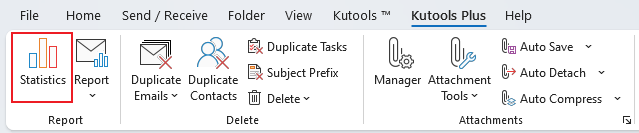
Étape 2. Dans la boîte de dialogue "Statistiques", sélectionnez les dossiers, puis spécifiez la période. Cliquez sur "OK".
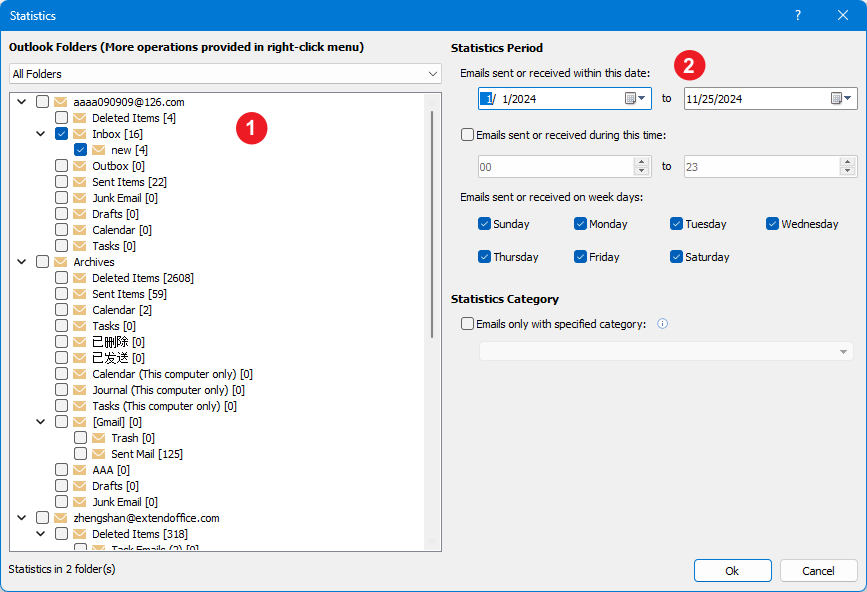
Étape 3. Si aucun dossier d'envoi n'est sélectionné, une boîte de dialogue apparaîtra pour demander si vous souhaitez sélectionner le dossier des éléments envoyés. Cliquez sur "Oui" pour sélectionner le dossier des éléments envoyés, ou sur "Non" pour conserver la sélection actuelle.
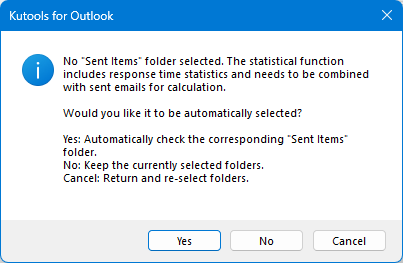
Le nombre total d'éléments non lus dans les dossiers sélectionnés est maintenant listé.
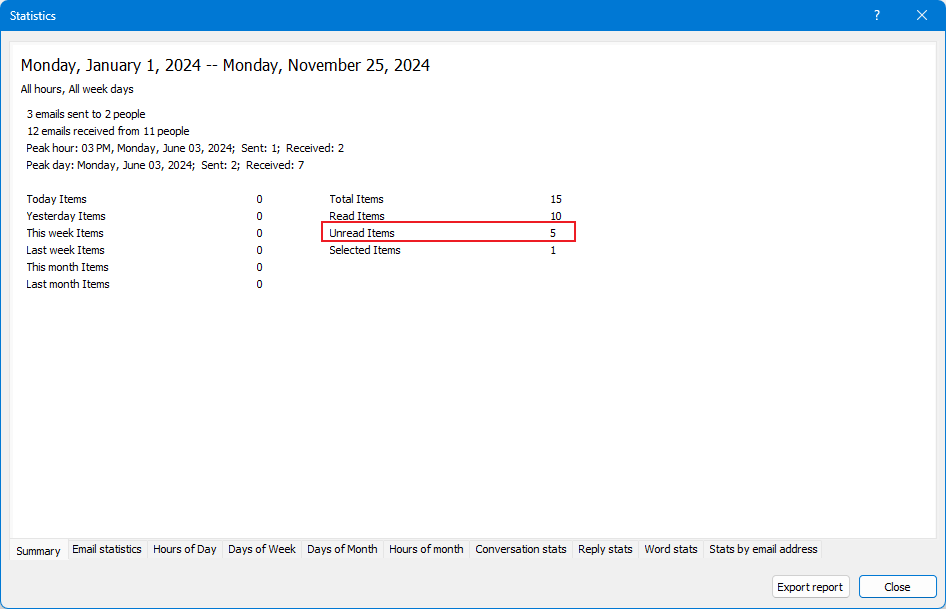
De plus, vous pouvez consulter d'autres statistiques détaillées pour les dossiers sélectionnés. Cliquez sur le bouton "Exporter le rapport" pour enregistrer les statistiques sous forme de fichier Excel pour une analyse approfondie.
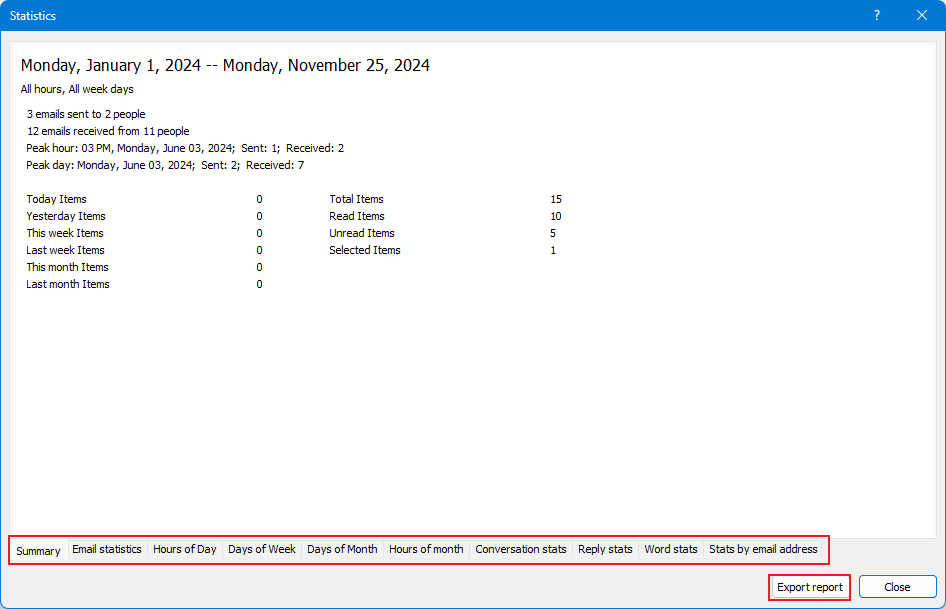
Démo : compter/afficher le nombre d'éléments non lus, y compris les sous-dossiers, dans Outlook
Découvrez l'onglet Kutools / Kutools Plus dans cette vidéo – regorgeant de fonctionnalités puissantes, y compris des outils d'IA gratuits ! Essayez toutes les fonctionnalités gratuitement pendant 30 jours sans aucune limitation !
Articles connexes
Compter le nombre total d'éléments (emails) dans tous les dossiers dans Outlook
Compter le nombre total de résultats de recherche dans Outlook
Compter le nombre d'emails par sujet dans Outlook
Compter le nombre total de pièces jointes dans les emails sélectionnés dans Outlook
Compter le nombre de destinataires dans les champs À, Cc et CCI dans Outlook
Meilleurs outils de productivité pour Office
Dernière nouvelle : Kutools pour Outlook lance sa version gratuite !
Découvrez le tout nouveau Kutools pour Outlook avec plus de100 fonctionnalités incroyables ! Cliquez pour télécharger dès maintenant !
📧 Automatisation des E-mails : Réponse automatique (disponible pour POP et IMAP) / Programmer l’envoi d’un e-mail / CC/BCC automatique par règle lors de l’envoi / Transfert automatique (règle avancée) / Ajouter automatiquement une salutation / Diviser automatiquement les e-mails multi-destinataires en messages individuels ...
📨 Gestion des E-mails : Rappeler lemail / Bloquer les e-mails frauduleux par objet et autres critères / Supprimer les doublons / Recherche Avancée / Organiser les dossiers ...
📁 Pièces jointes Pro : Enregistrement en lot / Détachement en lot / Compression en lot / Enregistrer automatiquement / Détachement automatique / Compression automatique ...
🌟 Interface magique : 😊Plus d’emojis élégants et amusants / Vous rappelle lorsque des e-mails importants arrivent / Réduire Outlook au lieu de fermer ...
👍 Fonctions en un clic : Répondre à tous avec pièces jointes / E-mails anti-phishing / 🕘Afficher le fuseau horaire de l’expéditeur ...
👩🏼🤝👩🏻 Contacts & Calendrier : Ajouter en lot des contacts à partir des e-mails sélectionnés / Diviser un groupe de contacts en groupes individuels / Supprimer le rappel d’anniversaire ...
Utilisez Kutools dans votre langue préférée – prend en charge l’Anglais, l’Espagnol, l’Allemand, le Français, le Chinois et plus de40 autres !


🚀 Téléchargement en un clic — Obtenez tous les compléments Office
Recommandé vivement : Kutools pour Office (5-en-1)
Un clic pour télécharger cinq installateurs en une seule fois — Kutools pour Excel, Outlook, Word, PowerPoint et Office Tab Pro. Cliquez pour télécharger dès maintenant !
- ✅ Praticité en un clic : téléchargez les cinq packages d’installation en une seule action.
- 🚀 Prêt pour toutes les tâches Office : installez les compléments dont vous avez besoin, quand vous en avez besoin.
- 🧰 Inclus : Kutools pour Excel / Kutools pour Outlook / Kutools pour Word / Office Tab Pro / Kutools pour PowerPoint